Comment comparer deux colonnes dans Excel pour les différences?
Essayez-vous de comparer deux colonnes dans Excel pour découvrir les différences entre elles? Cela peut être une tâche fastidieuse et longue si vous ne connaissez pas la bonne approche. Mais ne vous inquiétez pas, cet article vous montrera exactement comment comparer deux colonnes dans Excel rapidement et facilement. Nous discuterons des différentes méthodes disponibles pour comparer les deux colonnes, ainsi que les avantages et les inconvénients de chaque option. Nous examinerons également comment comparer deux colonnes pour les différences de nombres, de texte et d'autres données. À la fin de cet article, vous aurez toutes les informations dont vous avez besoin pour comparer deux colonnes dans Excel en un rien de temps.
- Ouvrez la feuille de calcul Excel contenant les deux colonnes que vous souhaitez comparer.
- Sélectionnez la colonne à gauche, cliquez avec le bouton droit et sélectionnez «Format Cellules».
- Sous «Rempliez», sélectionnez une couleur pour mettre en surbrillance la colonne.
- Répétez les étapes 2 et 3 pour la colonne à droite.
- Sélectionnez la première cellule de la colonne de gauche, maintenez la touche "Shift" et sélectionnez la dernière cellule de la colonne de droite.
- Dans l'onglet «Accueil», sélectionnez «Formatage conditionnel» et «Soulignement les règles cellulaires», puis «Dupliquer les valeurs».
- Choisissez la couleur que vous avez utilisée pour mettre en surbrillance les colonnes.
- Toutes les valeurs en double dans les deux colonnes seront mises en évidence.
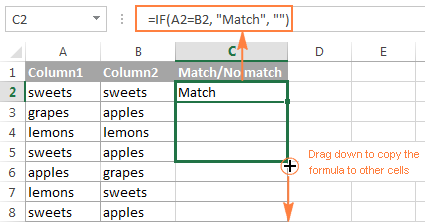
Analyser les différences entre deux colonnes dans Excel
La comparaison des données dans deux colonnes peut être une tâche fastidieuse. Heureusement, Microsoft Excel propose plusieurs méthodes pour identifier rapidement et facilement les différences entre deux colonnes. Que vous travailliez avec des listes de texte simples ou des ensembles de données complexes, il existe une méthode pour comparer deux colonnes dans Excel et déterminer leurs différences.
La comparaison de deux colonnes peut être utilisée à diverses fins, de la recherche d'enregistrements en double à la vérification de la précision de la saisie des données. Peu importe la raison, plusieurs méthodes sont disponibles dans Excel pour comparer deux colonnes et identifier leurs différences. Cet article couvrira les méthodes disponibles dans Excel pour comparer deux colonnes de données.
Utilisation de la mise en forme conditionnelle pour comparer deux colonnes
Le formatage conditionnel est une caractéristique d'Excel qui vous permet d'appliquer le formatage aux cellules en fonction des valeurs de ces cellules. Cette fonction peut être utilisée pour comparer rapidement et facilement deux colonnes de données. Dans cette méthode, vous utiliserez la mise en forme conditionnelle pour mettre en évidence les différences entre les deux colonnes.
Pour utiliser le formatage conditionnel pour comparer deux colonnes, vous devrez sélectionner les deux colonnes de données en cliquant et en faisant glisser la souris sur les deux colonnes. Une fois les colonnes sélectionnées, cliquez sur le bouton «Formatage conditionnel» dans le groupe «Styles» de l'onglet «Accueil». Ensuite, sélectionnez «Soulignez les règles des cellules» puis «Dupliquer les valeurs». Cela ouvrira une boîte de dialogue où vous pouvez sélectionner les colonnes à comparer. Sélectionnez les deux colonnes et cliquez sur «OK». Cela appliquera le formatage à toutes les cellules différentes entre les deux colonnes.
En utilisant la fonction IF pour comparer deux colonnes
La fonction IF est un outil puissant dans Excel qui vous permet de comparer deux colonnes et de renvoyer un résultat en fonction de la comparaison. Cette méthode est utile lorsque vous souhaitez comparer deux colonnes et renvoyer un résultat en fonction de la comparaison.
Pour utiliser la fonction IF pour comparer deux colonnes, vous devrez créer une formule qui utilise la fonction IF pour comparer les deux colonnes. Par exemple, vous pouvez utiliser la formule suivante pour comparer deux colonnes dans Excel et renvoyer le mot «différence» si les deux cellules sont différentes:
= If (a1 = b1, «même», «différence»)
Cette formule comparera les valeurs dans les cellules A1 et B1 et renvoie «la même» si les valeurs sont identiques et «différence» si les valeurs sont différentes. Cela peut être utilisé pour comparer les valeurs dans deux colonnes et identifier rapidement les différences entre elles.
Utilisation de la fonction COUNFIF pour comparer deux colonnes
La fonction COUNFIF est un outil utile dans Excel qui vous permet de compter le nombre de cellules dans une gamme qui répondent à un certain critère. Cette fonction peut être utilisée pour comparer deux colonnes et déterminer le nombre de cellules différentes entre elles.
Pour utiliser la fonction COUNFIF pour comparer deux colonnes, vous devrez créer une formule qui utilise la fonction COUNFIF pour comparer les deux colonnes. Par exemple, vous pouvez utiliser la formule suivante pour comparer deux colonnes dans Excel et renvoyer le nombre de cellules différentes:
= Countif (a: a, «» & b: b)
Cette formule comparera les valeurs de la colonne A aux valeurs de la colonne B et renverra le nombre de cellules différentes. Cela peut être utilisé pour déterminer rapidement le nombre de différences entre deux colonnes.
Utilisation de la fonction VLookup pour comparer deux colonnes
La fonction VLookup est un outil puissant dans Excel qui vous permet de comparer deux colonnes et de renvoyer une valeur d'une troisième colonne en fonction de la comparaison. Cette méthode est utile lorsque vous souhaitez comparer deux colonnes et renvoyer une valeur d'une troisième colonne en fonction de la comparaison.
Pour utiliser la fonction VLookup pour comparer deux colonnes, vous devrez créer une formule qui utilise la fonction VLookup pour comparer les deux colonnes. Par exemple, vous pouvez utiliser la formule suivante pour comparer deux colonnes dans Excel et renvoyer la valeur de la colonne C si les valeurs des colonnes A et B sont les mêmes:
= Vlookup (a1, b: b, 3, false)
Cette formule comparera la valeur dans la cellule A1 aux valeurs de la colonne B et renvoie la valeur de la colonne C si les valeurs des colonnes A et B sont les mêmes. Cela peut être utilisé pour comparer rapidement deux colonnes et renvoyer une valeur d'une troisième colonne en fonction de la comparaison.
Utilisation de la fonction de sumproduct pour comparer deux colonnes
La fonction de sumproduct est un outil utile dans Excel qui vous permet de comparer deux colonnes et de renvoyer un résultat en fonction de la comparaison. Cette méthode est utile lorsque vous souhaitez comparer deux colonnes et renvoyer un résultat en fonction de la comparaison.
Pour utiliser la fonction de sumproduct pour comparer deux colonnes, vous devrez créer une formule qui utilise la fonction de sumproduct pour comparer les deux colonnes. Par exemple, vous pouvez utiliser la formule suivante pour comparer deux colonnes dans Excel et renvoyer le nombre de cellules qui sont les mêmes:
= Sumproduct (- (a: a = b: b))
Cette formule comparera les valeurs de la colonne A aux valeurs de la colonne B et renverra le nombre de cellules qui sont les mêmes. Cela peut être utilisé pour comparer rapidement deux colonnes et déterminer le nombre de cellules identiques.
Top 6 des questions fréquemment posées
Question 1: Quel est le but de comparer deux colonnes dans Excel?
Réponse: La comparaison de deux colonnes dans Excel est un moyen utile de trouver des différences entre deux ensembles de données. Cela peut être utile dans une variété de scénarios, tels que la vérification de la cohérence des données, la recherche de divergences entre deux ensembles de données ou l'analyse des tendances entre deux ensembles de données différents. La comparaison de deux colonnes dans Excel peut être effectuée manuellement ou en utilisant des formules, en fonction du type de données et de la comparaison.
Question 2: Quel est le moyen le plus rapide de comparer deux colonnes dans Excel?
Réponse: Le moyen le plus rapide de comparer deux colonnes dans Excel est d'utiliser une formule. Il existe quelques formules différentes qui peuvent être utilisées pour comparer deux colonnes, telles que les fonctions if, sumif et counttif. Chacune de ces formules peut être utilisée pour comparer deux colonnes et fournir un résultat en fonction de l'ensemble des critères.
Question 3: Quelle est la différence entre les formules if, sumif et countf dans Excel?
Réponse: La formule If dans Excel renverra un résultat basé sur des critères définis, tels qu'une valeur «vraie» ou «fausse». La formule SUMIF renverra la somme des cellules qui répondent à un critère donné, tandis que la formule Countif renverra le nombre de cellules qui répondent à un critère donné. Chacune de ces formules peut être utilisée pour comparer deux colonnes dans Excel et fournir un résultat en fonction de l'ensemble des critères.
Question 4: Quelle est la meilleure façon de comparer deux colonnes dans Excel pour les différences?
Réponse: La meilleure façon de comparer deux colonnes dans Excel pour les différences est d'utiliser la formule IF. Cette formule vous permettra de définir un critère, tel que «si la cellule A1 est égale à la cellule B1», et renvoie un résultat selon que les critères sont remplis. C'est le moyen le plus efficace de comparer deux colonnes dans Excel pour les différences.
Question 5: Comment puis-je comparer deux colonnes dans Excel sans utiliser de formules?
Réponse: La comparaison de deux colonnes dans Excel sans utiliser de formules est possible, mais plus de temps. Cela peut être fait en sélectionnant les deux colonnes et en utilisant la fonction «allez à Special». À partir de la fenêtre «allez à Special», sélectionnez «différentes cellules», puis cliquez sur «OK». Cela mettra en évidence toutes les cellules des deux colonnes qui sont différentes les unes des autres.
Question 6: Quelles sont les limites de la comparaison de deux colonnes dans Excel?
Réponse: La comparaison de deux colonnes dans Excel a quelques limites. Premièrement, il peut être difficile de comparer des colonnes contenant de grandes quantités de données, car le processus peut devenir fastidieux et long. Il peut également être difficile de comparer des colonnes contenant des données de différents types, telles que le texte et les nombres. Enfin, la comparaison de deux colonnes dans Excel peut être difficile si les données ne sont pas formatées correctement, car cela peut conduire à des résultats incorrects.
Comparez deux colonnes dans Excel pour trouver des différences ou des similitudes
La comparaison de deux colonnes dans Excel est un moyen utile d'identifier rapidement les écarts entre les ensembles de données. Il vous permet d'identifier facilement les différences, d'identifier les tendances et de créer des rapports dans le même document. En suivant les étapes décrites dans cet article, vous pourrez comparer deux colonnes dans Excel et vous assurer que vos données sont à jour et précises. Avec les bons outils et techniques, vous pouvez analyser vos données en toute confiance et prendre les meilleures décisions pour votre entreprise.




















